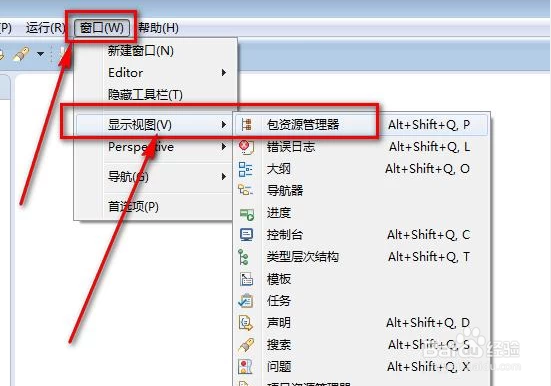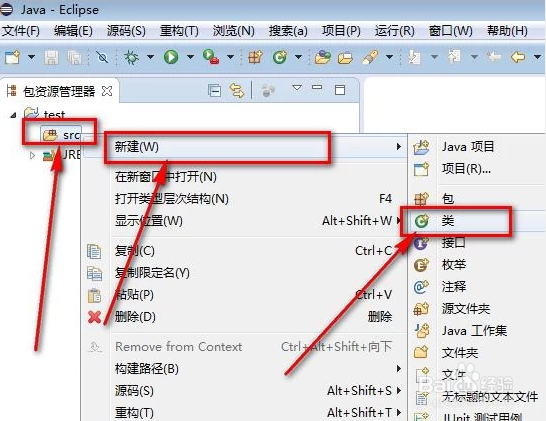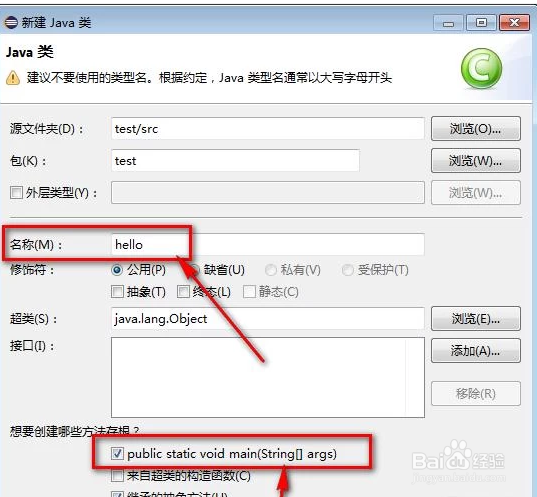1、运行eclipse,然后点击eclipse界面的“文件”——“新建”——“Java项目”。
2、接着我们给Java项目起一个名字,这里小编我茧盯璜阝就起了“test”。命名完之后直接点击下边的“完成”就OK了。
3、如图,我们可以在“包资源管理器”这里看到我们之前新建的“test”项目。
4、如果没有“包资源管理器”,可以点击“窗口”——“显示视图”——“包资源管理器”。这样就可以看到了。
5、接着,我们在“src”文件夹这里单击右键,选择“新建”——“类”。
6、然后给这个类起一个名称,这里我就叫它“hello”。然后在下面这个“publi罕铞泱殳c static void main(String[] args)”前面打上勾。
7、打上勾之后,点击下面的“完成”就新建好一个类了。
8、如图,这就是我们的Java文件“hello”了,我们可以在上面编写代码了。